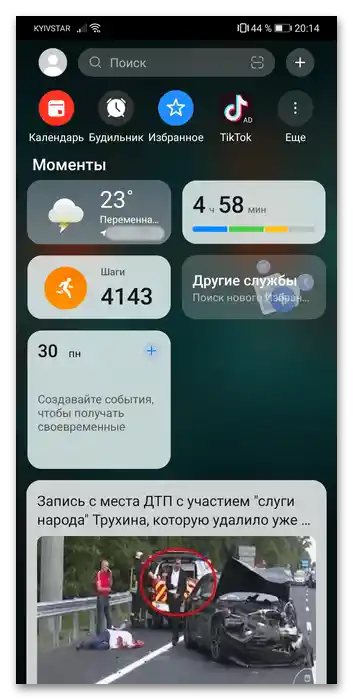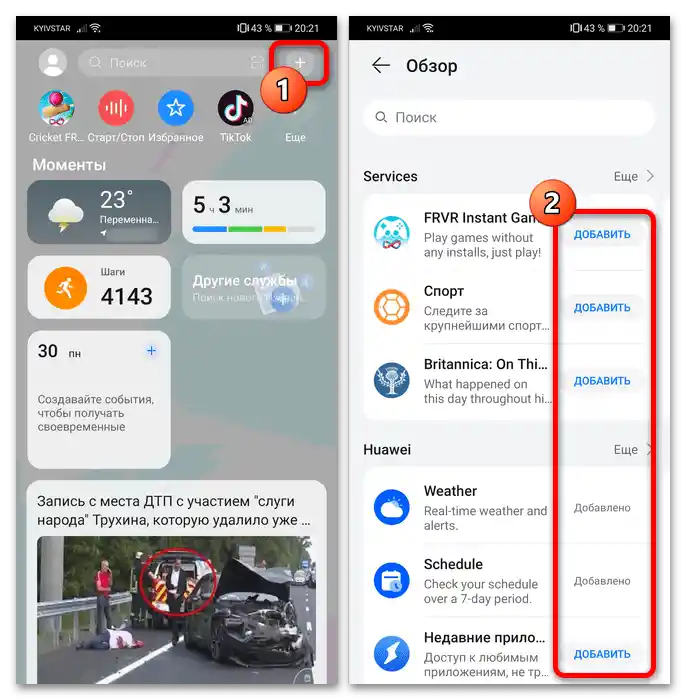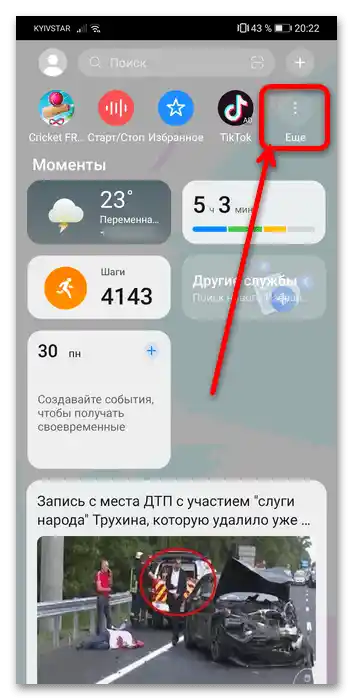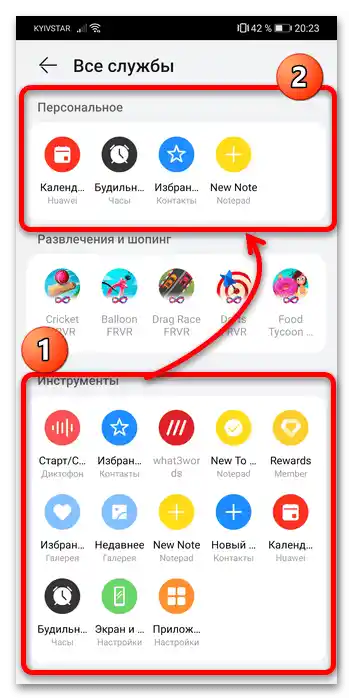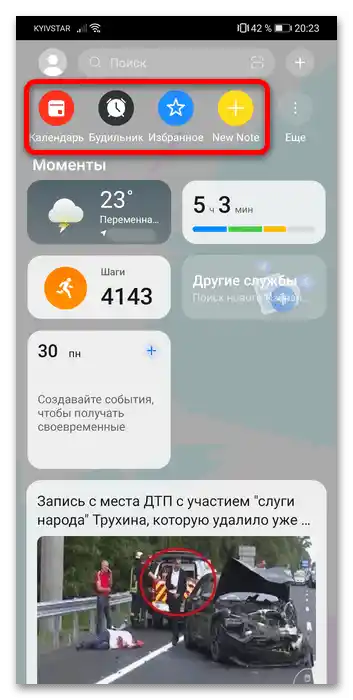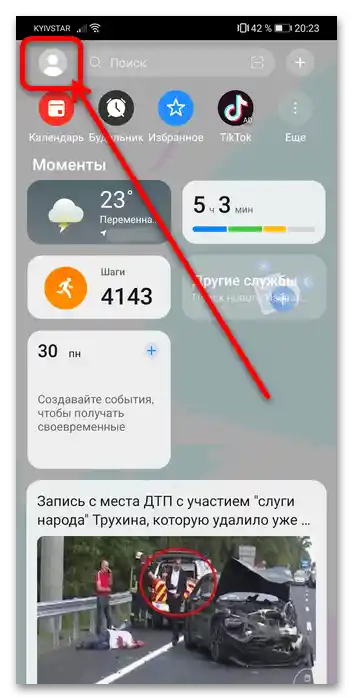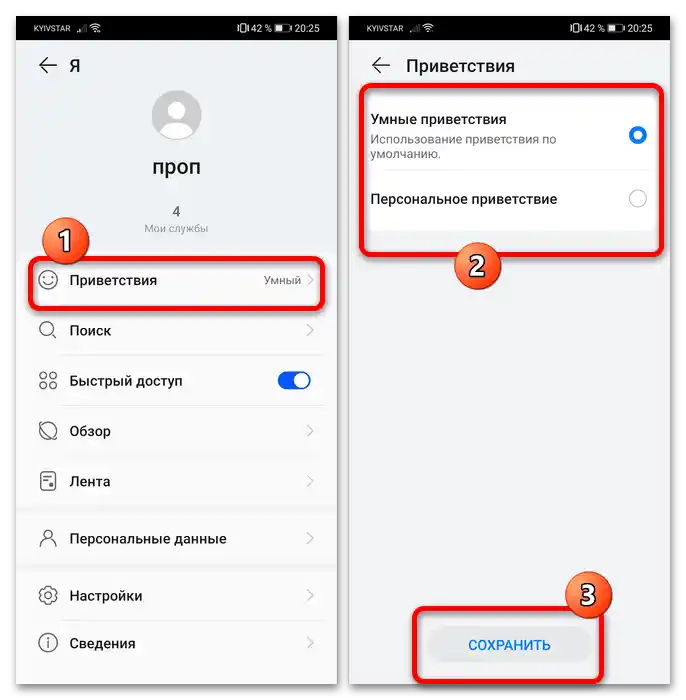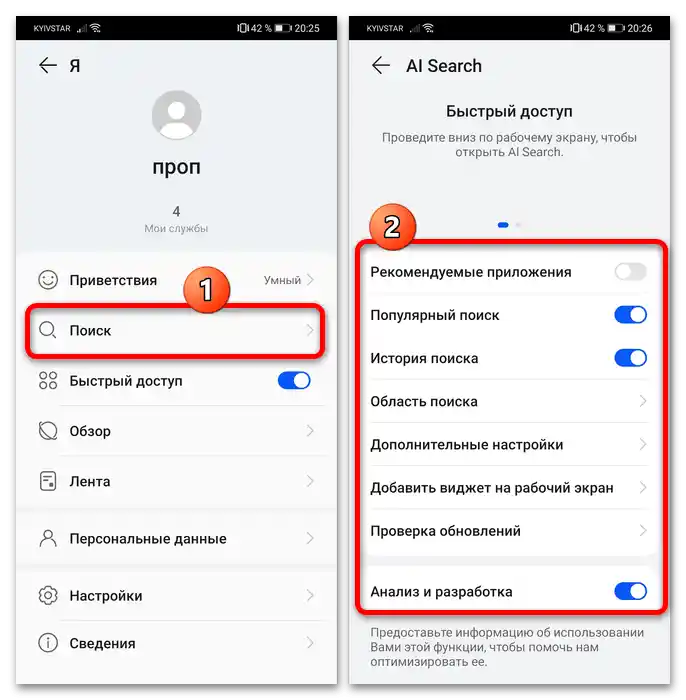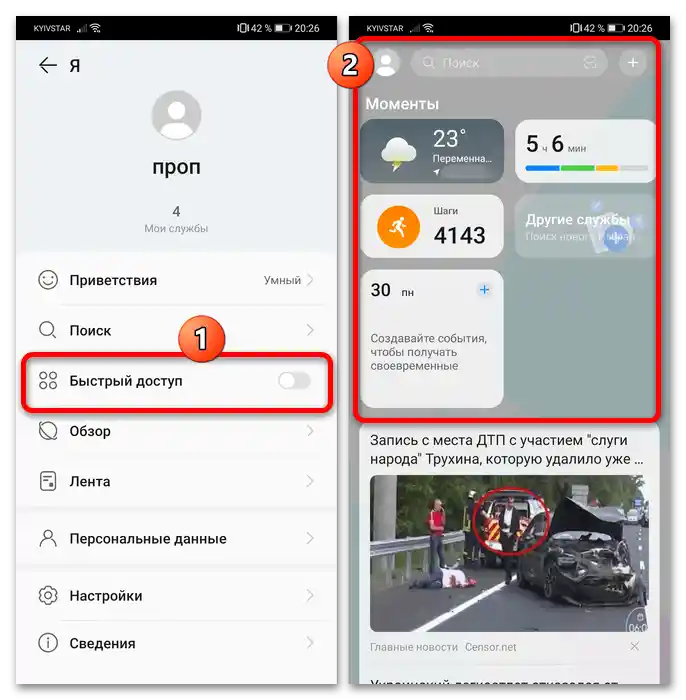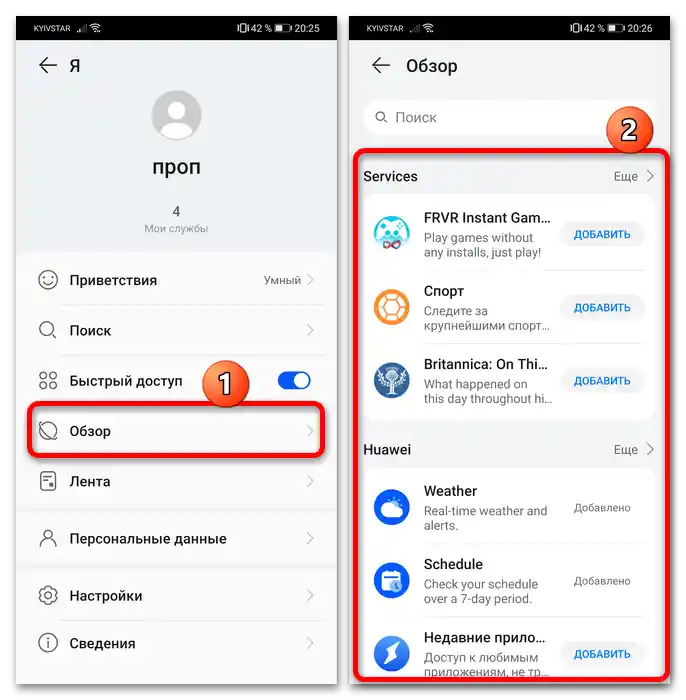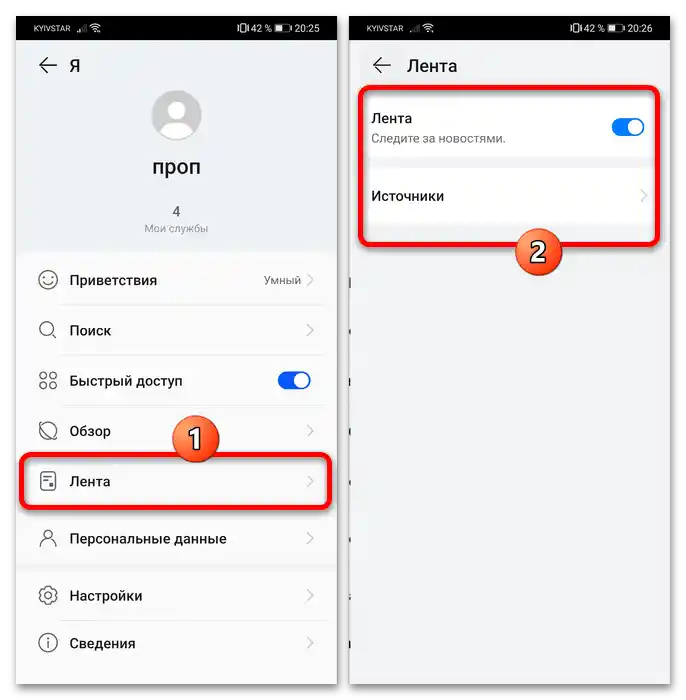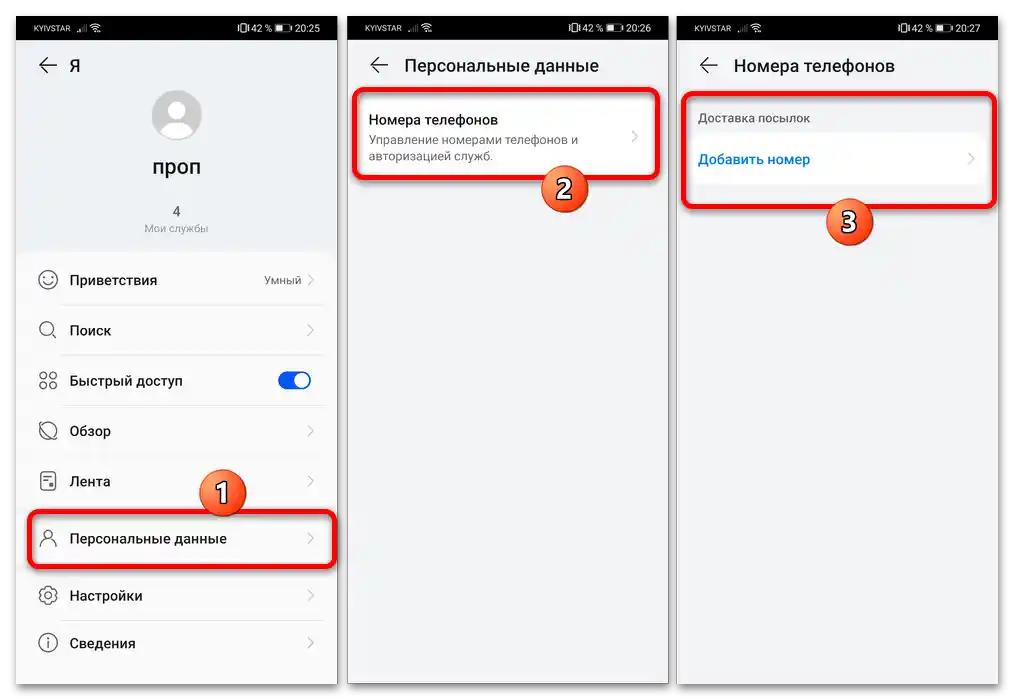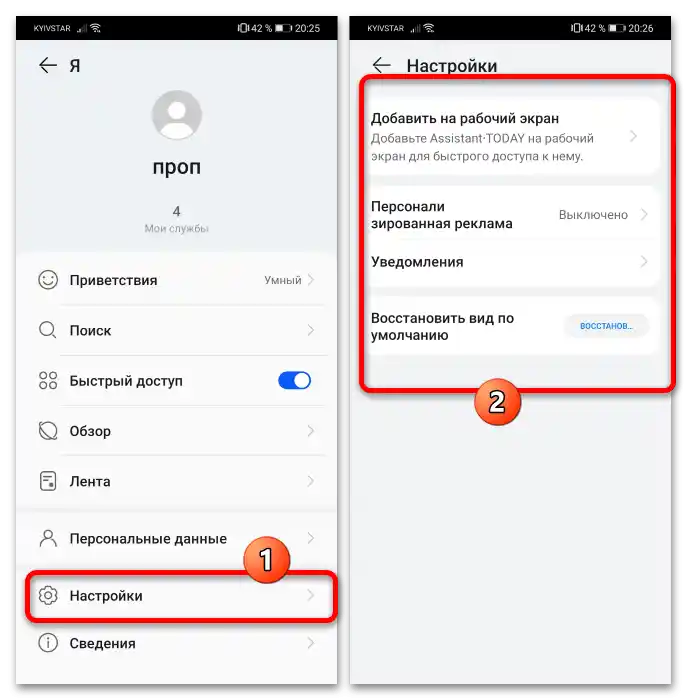Uključivanje HUAWEI Assistant
Za aktivaciju razmatrane funkcije potrebno je izvršiti sledeće korake:
- Pritisnite i zadržite na slobodnom mestu jednog od radnih stolova – pojaviće se meni u kojem treba pritisnuti "Podešavanja ekrana".
- Izaberite "Traka" i postavite stavku "HUAWEI Assistant TODAY".
- Vratite se na glavni ekran interfejsa i prevucite sleva nadesno do kraja – trebalo bi da se pojavi prozor tražene funkcije.
![Kako koristiti Huawei Assistant-3]()
Prilikom prvog pokretanja biće potrebno prihvatiti uslove korišćenja alata.
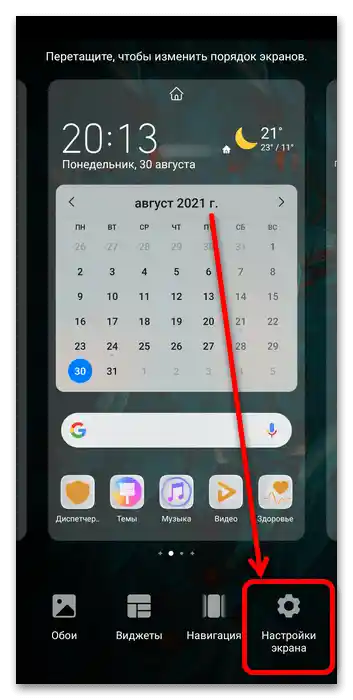
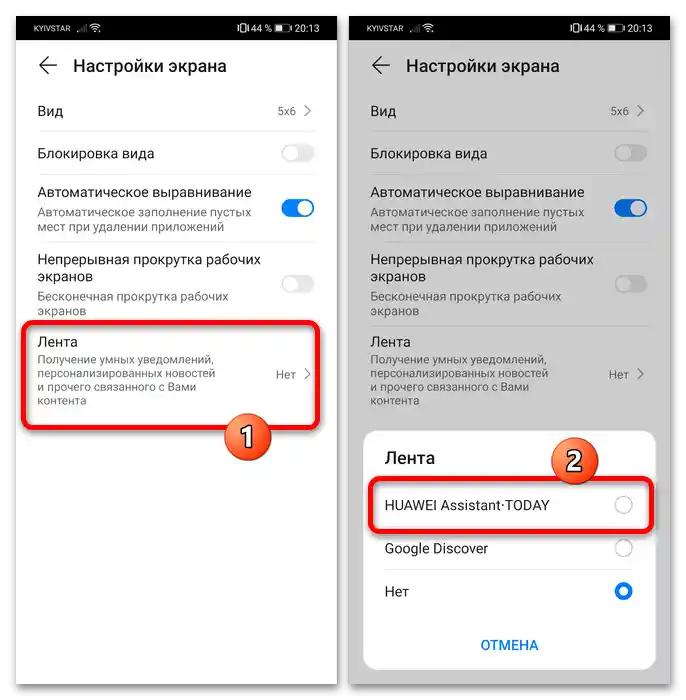
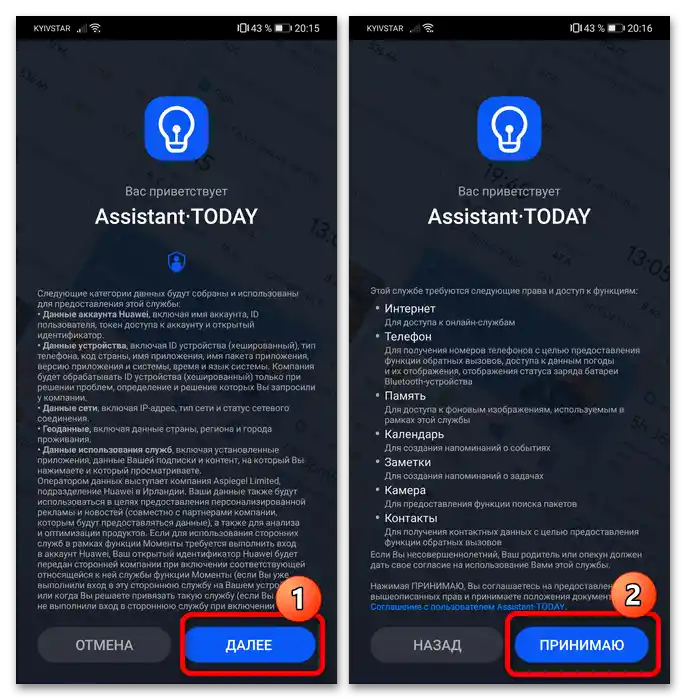
Gotovo – asistent je uključen.
Korišćenje HUAWEI Assistant
Sada ćemo razmotriti interfejs prozora asistenta i objasniti kako i za koje zadatke ga možete koristiti.
- Podrazumevano, na glavnom ekranu nalaze se sledeći elementi:
- Gornja traka – dugme brzog pristupa podešavanjima Huawei naloga, sredstvo pretrage sa elementom poziva skenera QR kodova i alat za dodavanje novih vidžeta (o njima ćemo govoriti posebno), označeni na ekranu brojem 1;
- Traka "Usluge" – koristi se za brz pristup nizu određenih mogućnosti poput kreiranja nove beleške ili pokretanja jedne od instaliranih aplikacija, označena brojem 2.
- Blok "Trenuci" – vidžeti osnovnih aplikacija poput "Vremenska prognoza" i "HUAWEI Health", označen brojem 3;
- Vesti, označena brojem 4.
- Takođe, ako se funkcija koristi prvi put, ovde će biti obaveštenje sa predlogom da se aplikaciji dodele proširena prava za naprednije mogućnosti.Dodirnite ga i odobrite dozvole ako su vam potrebne.
- Većina funkcija koje su podrazumevano aktivne u HUAWEI Assistant-u je dovoljna prosečnom korisniku, međutim, alatka podržava prilagođavanje mogućnosti prema specifičnim potrebama – na primer, možete ukloniti sa glavnog ekrana vidžete aplikacija koje nisu potrebne, ili, naprotiv, dodati one koje su podrazumevano neaktivne. Da biste se oslobodili vidžeta, dodirnite ga i zadržite – pojaviće se kontekstualni meni u kojem dodirnite "Ukloni".
- Nove elemente možete dodati na tri načina. Prvi – iskoristite dugme "+" u gornjoj traci kontrole: otvoriće se meni u kojem treba izabrati aplikaciju ili servis.
![Kako koristiti Huawei Assistant-8]()
Za pristup listi svih elemenata dodirnite "Još", a da biste postavili konkretno, pritisnite dugme "Dodaj".
- Druga opcija za dodavanje programa je vidžet "Druge usluge", koji se pojavljuje kada na ekranu ima slobodnog mesta. Radnje nakon dodirivanja su slične onima iz prethodnog koraka.
- Što se tiče panela "Usluge", procedura se ovde razlikuje – prvo pritisnite "Još".
![Kako koristiti Huawei Assistant-11]()
Zatim prevucite na traku "Lični" elemente koje želite imati pri ruci – na primer, "Kalendar", "Budilnik", "Omiljeni kontakti" i dodavanje nove beleške.
![Kako koristiti Huawei Assistant-12]()
Sada će na panelu "Usluge" biti prikazani upravo oni elementi koje ste postavili.
![Kako koristiti Huawei Assistant-25]()
Da biste uklonili nepotreban, jednostavno ga zamenite drugim, ili pritisnite i zadržite ikonicu i izaberite "Ukloni".
Obratite pažnju! Kada lični spisak usluga nije podešen, prikazuju se tri nasumična elementa i jedna reklamna ponuda!
- Podešavanja cele aplikacije možete otvoriti dodirivanjem ikone naloga pored trake za pretragu.
![Kako koristiti Huawei Assistant-15]()
Odavde možete postaviti prikazano pozdravno obaveštenje – dodirnite odgovarajuću stavku i izaberite opciju koja vam odgovara.
![Kako koristiti Huawei Assistant-16]()
"Pretraga" omogućava podešavanje kako pretraživačke trake dostupne na glavnom ekranu HUAWEI Assistant, tako i u interfejsu u celini.
![Kako koristiti Huawei Assistant-17]()
Traka "Brzi pristup" omogućava da se prikaže ili sakrije odgovarajući panel koji smo podešavali u prethodnom koraku.
![Kako koristiti Huawei Assistant-18]()
Prelazak na odeljak "Pregled" otvara alat za dodavanje novih vidžeta u blok "Trenuci", predstavljajući treći način njegove konfiguracije.
![Kako koristiti Huawei Assistant-19]()
"Feed" omogućava uključivanje ili isključivanje vesti na glavnom ekranu alata, kao i izbor korišćenog izvora (zavisi od regiona u kojem je uređaj registrovan).
![Kako koristiti Huawei Assistant-20]()
U stavci "Lični podaci" u trenutnoj fazi razvoja asistenta može se dodati samo broj telefona koji će se koristiti za isporuku paketa.
![Kako koristiti Huawei Assistant-21]()
Putem opcija bloka "Podešavanja" dodaje se poseban vidžet HUAWEI Assistant na jedan od radnih površina, podešava se ciljanje reklama i prikaz obaveštenja (biće potrebno dati odgovarajuće dozvole) i vrši se resetovanje korisničkih promena po potrebi.
![Kako koristiti Huawei Assistant-22]()
Stavka "Informacije" omogućava pregled osnovnih informacija o opremi.
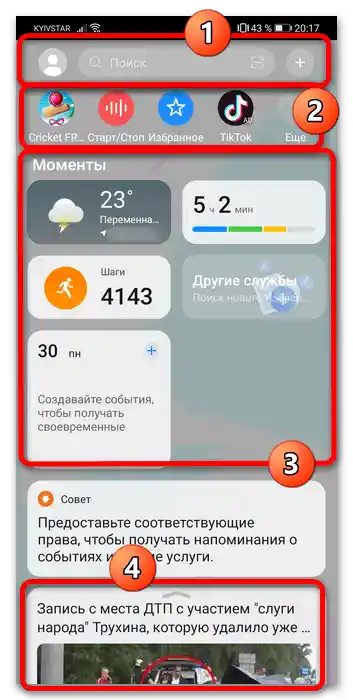
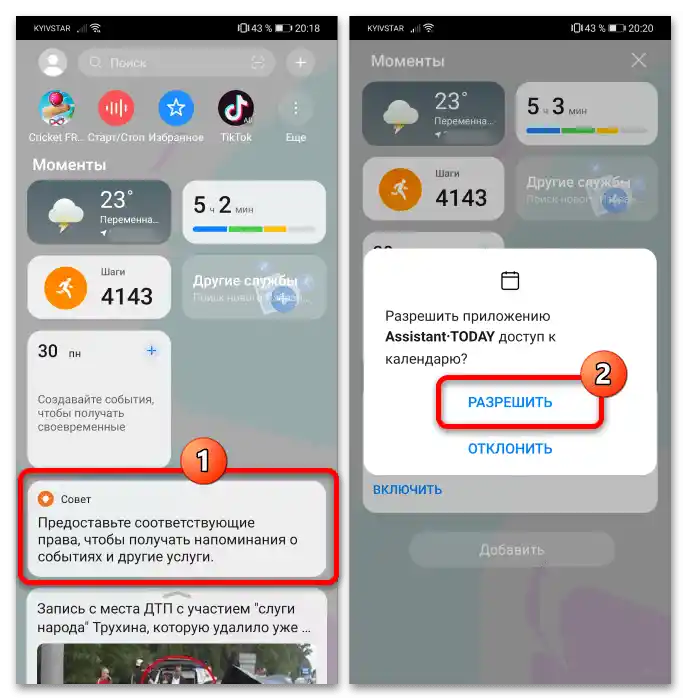
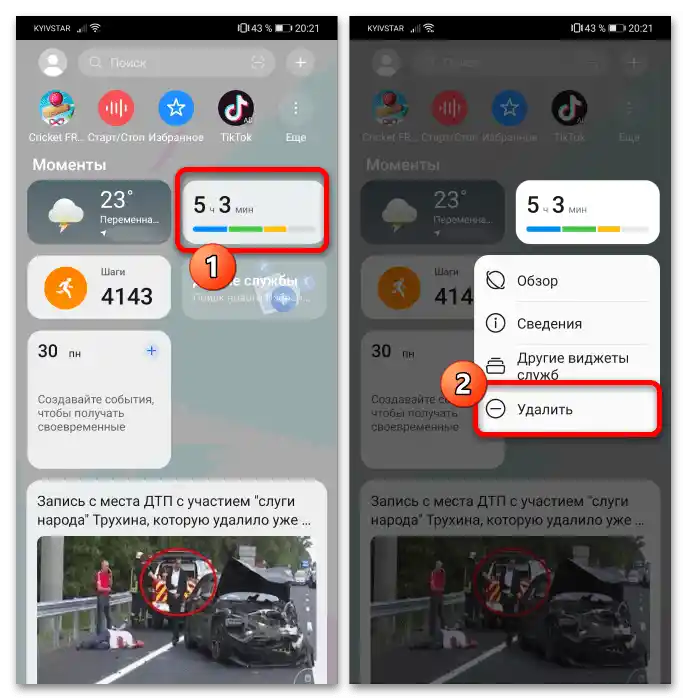
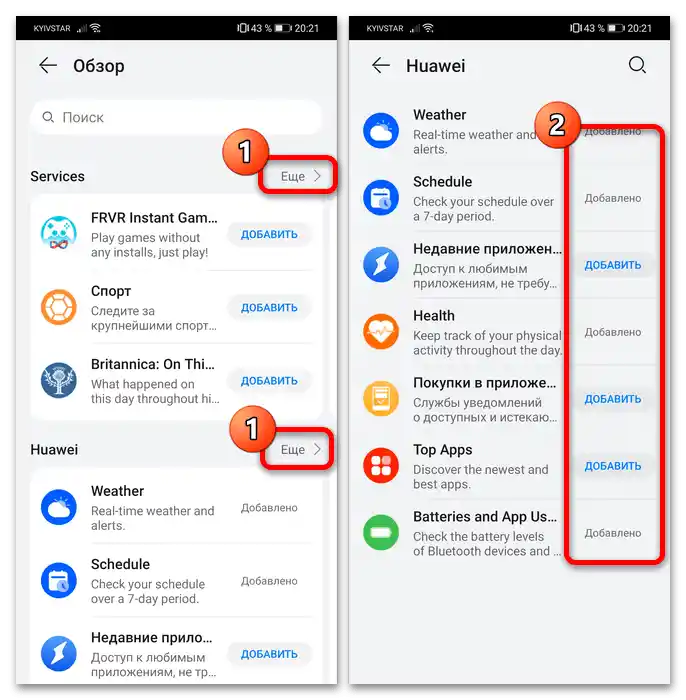
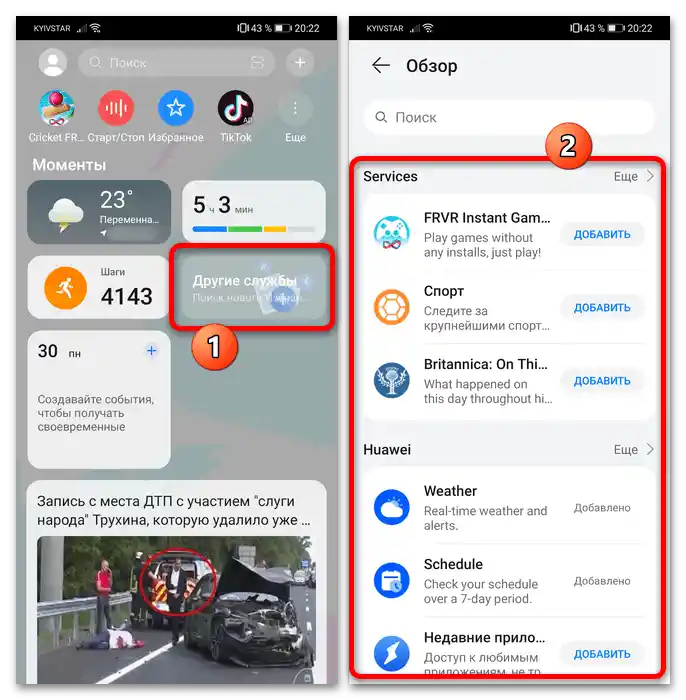
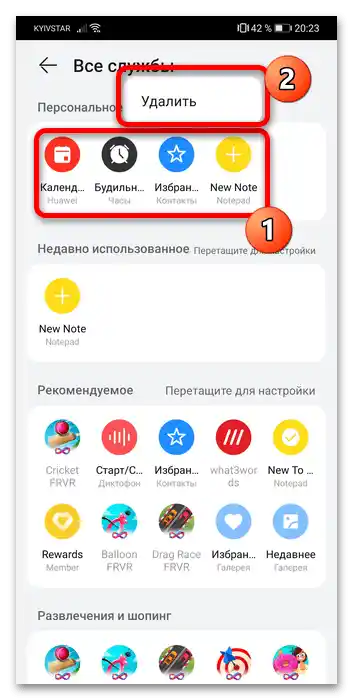
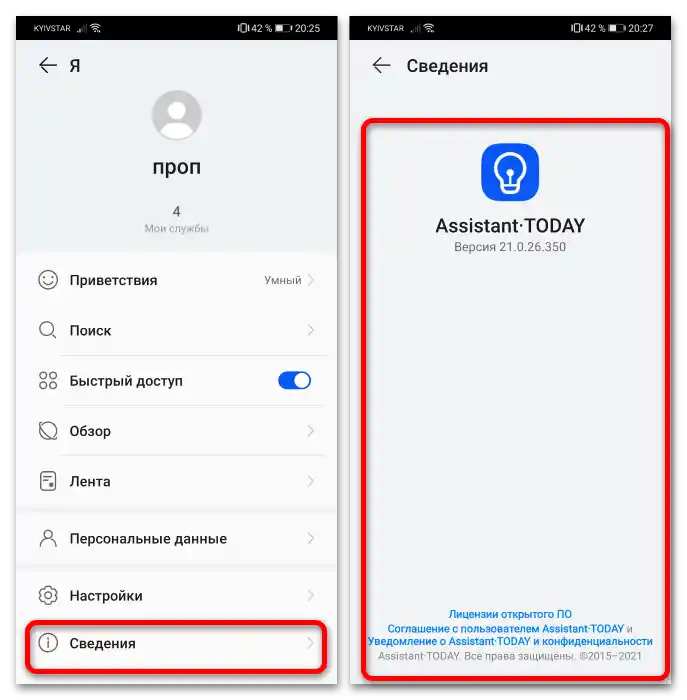
Kao što vidimo, i podešavanje i korišćenje HUAWEI Assistant ne predstavljaju ništa komplikovano.